6 лучших конвертеров M4A в MOV на устройствах Mac и Windows
Аудио- и видеоданные, используемые для создания файла M4A, перед сохранением сжимаются. Пользователь сохраняет информацию в виде крошечных файлов в формате M4A. Затем пользователь преобразует эти файлы в формат MOV для получения файла более высокого качества. После этого пользователь будет использовать файл MOV для редактирования видео в соответствии со своими потребностями. MOV сохраняет данные в дорожках — это один из наиболее привлекательных аспектов этого формата файлов для потенциальных пользователей. Это самые отличные варианты для микширования музыки и редактирования видео. Вам нужно будет преобразовать M4A в MOV формат для хорошего качества данных.
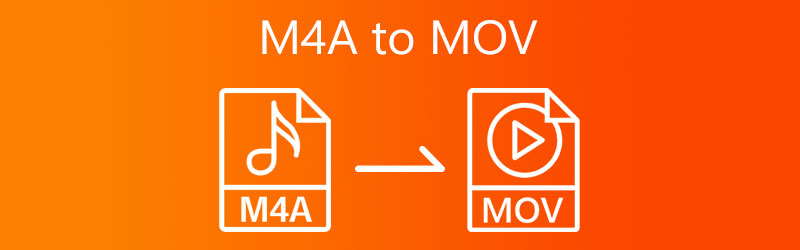

Часть 1. Лучший способ конвертировать M4A в MOV
Поиск наиболее надежного и проверенного конвертера аудио и видео занимает значительное время. Вы могли встретить несколько инструментов, распространенных в Интернете, но не стоит придавать им большое значение. Поэтому, если вы все еще ищете конвертер M4A в MOV для своего файла M4A, мы здесь, чтобы помочь вам любым возможным способом.
1. Видеоконвертер Vidmore
Широко признано, что Видео конвертер Vidmore является самым превосходным доступным видеокодером и аудио конвертером. Он совместим с большинством аудио и видео форматов, доступных в настоящее время. При этом он максимально упрощает процесс преобразования между любыми типами медиафайлов, включая M4A в MOV. Это не просто конвертер, но и мощный редактор, который вы можете использовать для изменения музыкальных файлов M4A или видеофайлов MOV. Кроме того, он может конвертировать между несколькими форматами файлов. Поскольку пользовательский интерфейс настолько прост, вам понадобится всего несколько минут, чтобы освоить его. Это бесплатно конвертировать между различными аудиофайлами и редактировать аудиофайлы.
Это может быть сложно для тех, кто только начинает поглощать все знания, необходимые для преобразования файлов M4A в формат MOV. По этой причине я включил подробное руководство, к которому вы всегда можете вернуться.
Шаг 1: Завершите процесс установки, нажав кнопку Скачать бесплатно для установки программного обеспечения на ваше устройство. После этого разрешите работу Vidmore Video Converter.
Шаг 2: Откройте программу и увидите на экране несколько кнопок и вкладок. Нажмите Добавить файлы или Плюс значок, чтобы начать добавлять файлы M4A.
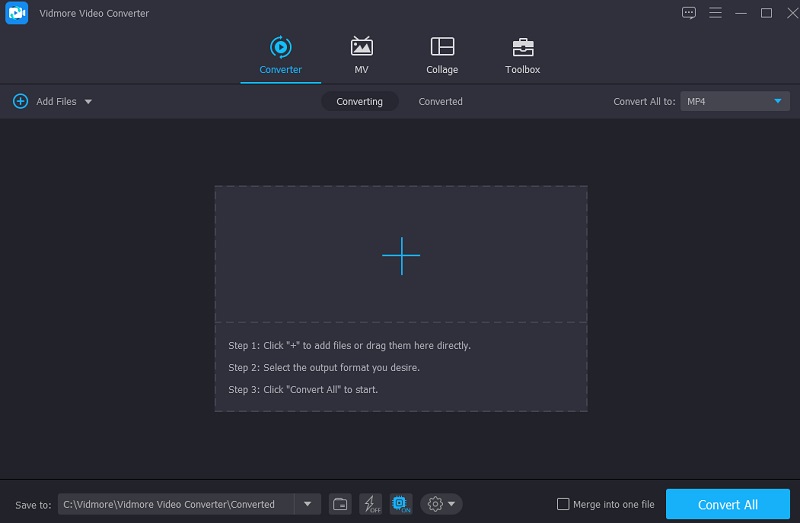
Шаг 3: Как только вы увидите файл M4A, загруженный с вашей стороны, вы можете начать выбирать новый формат. А сделать это можно, нажав кнопку Профиль стрелка сбоку от гусеницы M4A. Затем вы увидите разные разделы. Нажмите на видео вкладка Если вы находитесь в этом разделе, ищите MOV формат с помощью строки поиска.
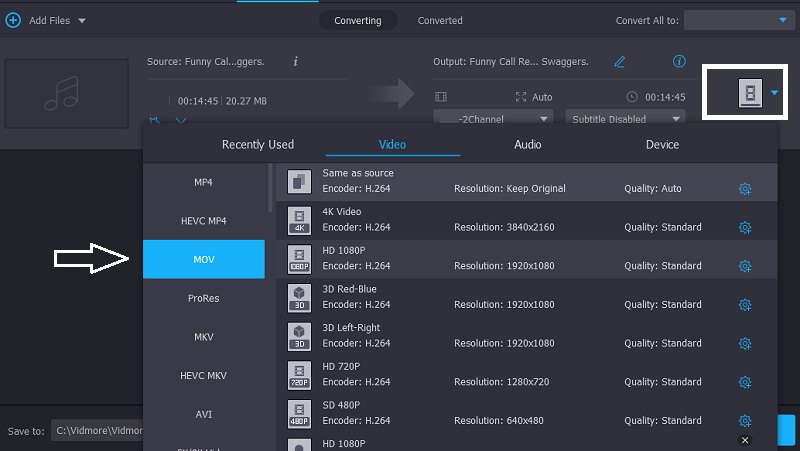
Чем хорош этот аудио- и видеоконвертер, так это тем, что вы можете контролировать качество своего файла. В правой части MOV щелкните значок Настройки символ. Теперь вы можете управлять разрешением формата, частотой кадров и битрейтом. Выбрав из списка вариантов, коснитесь значка Создать новое икона.
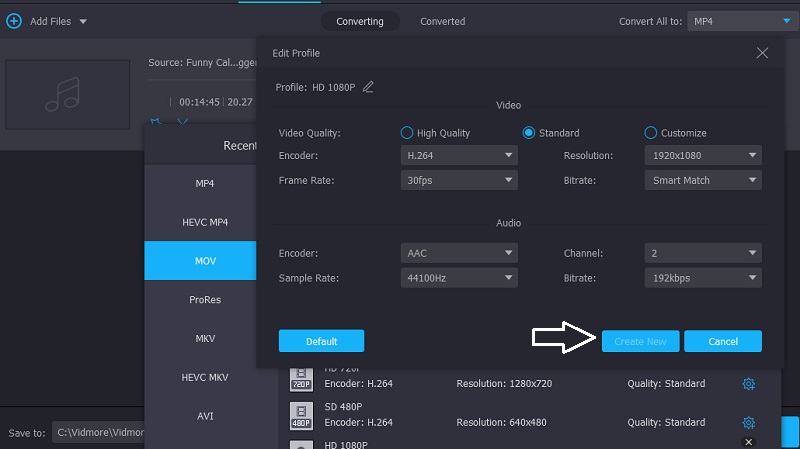
Шаг 4: Наконец, чтобы навсегда преобразовать M4A в MOV, коснитесь значка Конвертировать все в нижней части интерфейса экрана.
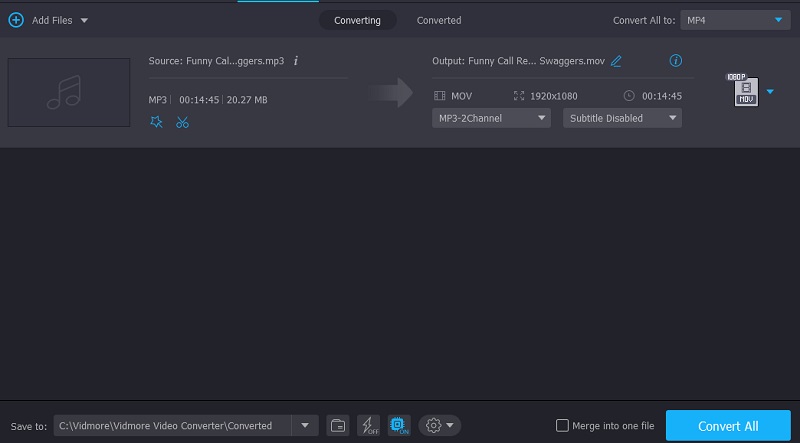
Часть 2. Как конвертировать M4A в MOV онлайн
2. Бесплатный видео конвертер Vidmore
Vidmore Free Video Converter - бесплатный видео конвертер это бесплатный инструмент без подписки. Это выдающийся инструмент для бесплатного преобразования MP2 в MP4. В своей самой базовой версии это онлайн-приложение конвертирует несколько форматов файлов, позволяя вам полностью контролировать качество выходных файлов.
Vidmore Free Video Converter — гибкое приложение, совместимое с устройствами Mac и Windows, что делает его идеальным выбором в различных ситуациях.
В отличие от других конвертеров, Vidmore Free Video Converter является полнофункциональным. Используя это веб-приложение, вы можете конвертировать свои файлы, не ограничиваясь отсутствием опций. Кроме того, дана пошаговая методика, чтобы упростить выполнение инструкций.
Шаг 1: Вы можете загрузить программу запуска, перейдя на веб-сайт Vidmore Free Video Converter и выбрав опцию, позволяющую добавлять файлы для конвертации. Вы можете начать использовать онлайн-программу после того, как программа запуска будет успешно установлена.
Шаг 2: Щелкните значок Добавить файлы в конвертируемый поле в общей сложности еще два раза, чтобы выбрать файл M4A.
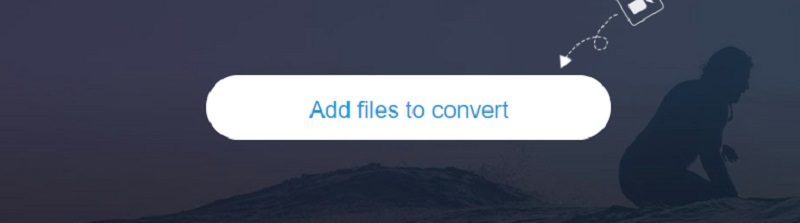
Шаг 3: Далее выберите Фильм кнопка, расположенная сбоку от экрана. Кроме того, он предоставит вам выбор из нескольких типов видеофайлов на выбор. Тогда выбирай MOV в качестве типа файла из выпадающего списка справа.
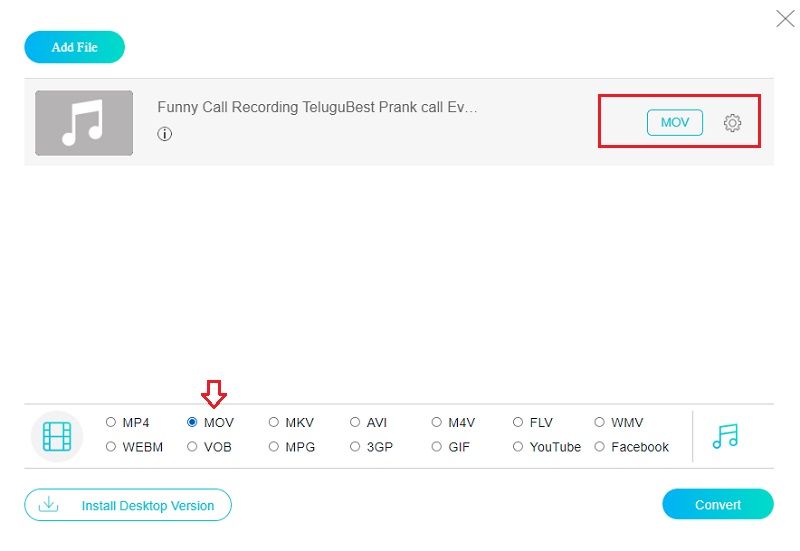
Чтобы настроить громкость и битрейт видео, используйте Настройки значок, расположенный справа от аудио. В заключение выберите OK в меню, чтобы закрыть окно.
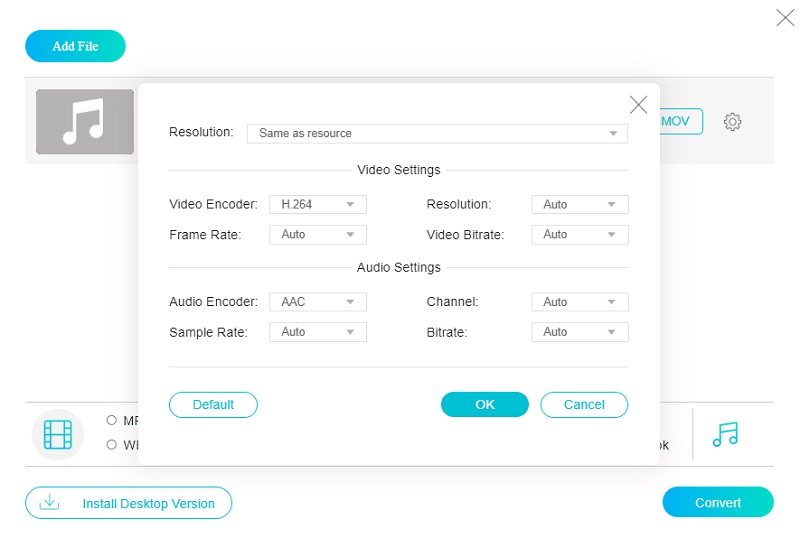
Шаг 4: Последним шагом является выбор Перерабатывать значок на панели инструментов, а затем перейдите в папку назначения с помощью Выберите папку значок. Ваше аудио может быть преобразовано в формат MP4 за считанные секунды, если вы используете бесплатный видео конвертер Vidmore.
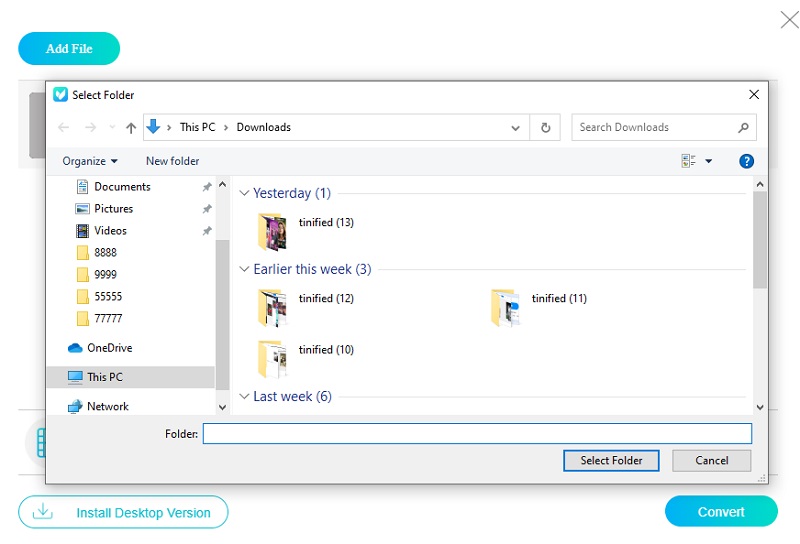
3. Бесплатный онлайн-конвертер видео
Еще один способ конвертировать ваши медиафайлы онлайн — воспользоваться бесплатным онлайн-конвертером видео. Это онлайн-приложение имеет простой интерфейс и адаптируется к различным типам файлов. Этот онлайн-инструмент упрощает преобразование и не требует более трех быстрых шагов.
Шаг 1: Начните с главной страницы, нажав кнопку Выбрать кнопка файла. Затем вы должны установить лаунчер на свой компьютер.
Шаг 2: Чтобы импортировать аудио M4A, щелкните значок Просматривать кнопка. После этого убедитесь, что формат вывода установлен на MOV.
Шаг 3: В левом нижнем углу нажмите кнопку Перерабатывать кнопка. Через некоторое время вы увидите, что новый файл MOV был сохранен в той же папке, что и файлы M4A.
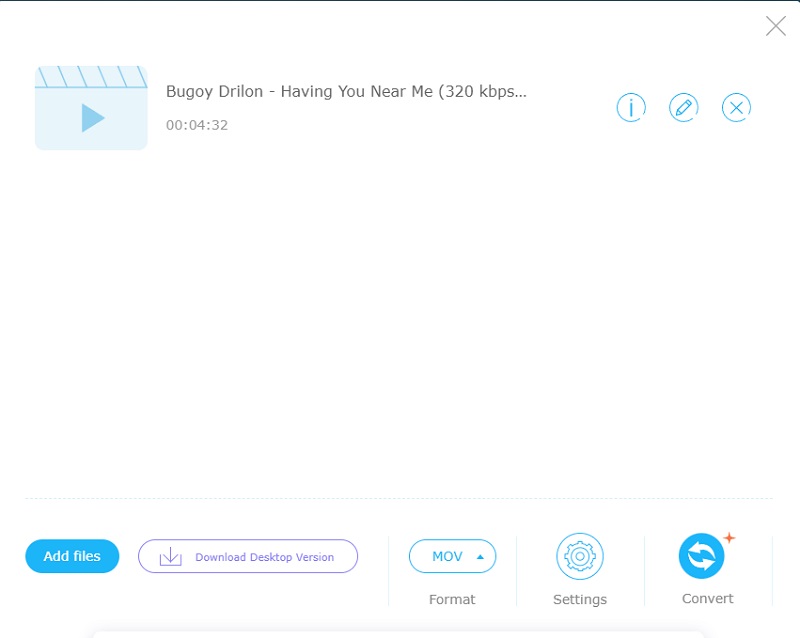
Часть 3. Как конвертировать M4A в MOV на мобильных устройствах
4. Конвертер видео iConv
iConverter полезен для многих преобразований, которые возникают в повседневной жизни. Преобразование видео и аудио, обработка документов, распаковка файлов, преобразование в PDF и многое другое включены в эту услугу. Можно конвертировать одиночный видеоклип. Предположим, что необходимо обрабатывать несколько файлов одновременно. В этом случае возможность конвертировать несколько файлов одновременно будет полезной и сэкономит значительное количество времени и труда.
5. МойMP3
Программа MyMP3 совместима со многими форматами файлов, такими как AVI, MP4 и WMW. Это также дает вам доступ к большому количеству дополнительных возможностей, таких как возможность воспроизведения музыки в фоновом режиме. Кроме того, он может использоваться вами в качестве музыкального проигрывателя. Это облегчает передачу вашей любимой музыки с друзьями и семьей. Это позволяет этим людям играть в нее с помощью других приложений.
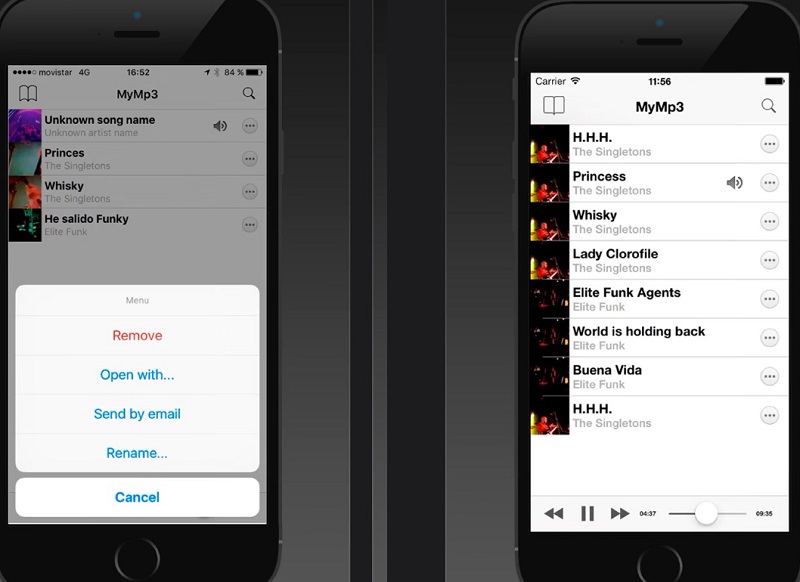
Часть 4. Часто задаваемые вопросы о преобразовании M4A в MOV
Какой формат лучше, MP3 или M4A?
И MP3, и M4A являются примерами аудиоформатов, обеспечивающих превосходное качество прослушивания. Хотя M4A обеспечивает превосходное сжатие и качество звука, MP3 является форматом, наиболее совместимым с различными электронными гаджетами. Это дает MP3 явное преимущество.
Каждое ли устройство поддерживает воспроизведение файлов MOV?
Вы можете просматривать формат MOV на нескольких разных устройствах. Его не распознают все медиаплееры, гаджеты, онлайн-сервисы хранения файлов или веб-сайты. В результате вам нужно будет преобразовать его в другой формат, который вы сможете воспроизводить на своем существующем медиаплеере.
В чем разница между MP4 и MOV?
Наиболее существенное различие между этими двумя форматами заключается в том, что MP4 является международным стандартом. В то же время MOV — это формат файлов, эксклюзивный для Apple и используемый только с QuickTime. Большинство потоковых сервисов рекомендуют использовать файлы MP4, а не файлы MOV, поскольку файлы MP4 совместимы с большим числом потоковых протоколов.
Выводы
У вас не должно возникнуть проблем с преобразованием файлов M4A с помощью любого Конвертеры M4A в MOV для Mac и Windows. Когда дело доходит до преобразования видео в формат M4A и редактирования видео, рекомендуется использовать Vidmore Video Converter. Вы можете начать преобразовывать и изменять его, как только получите.
М4А и МОВ
-
Конвертировать MOV
-
Конвертировать M4A
-
Решение МОВ


